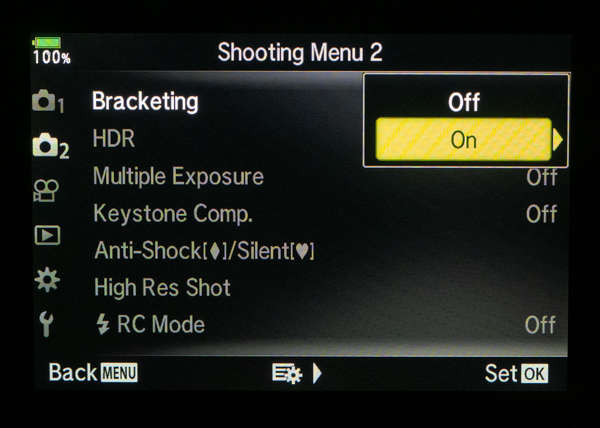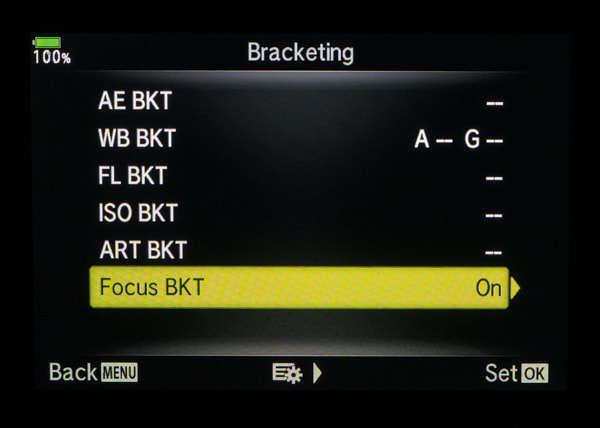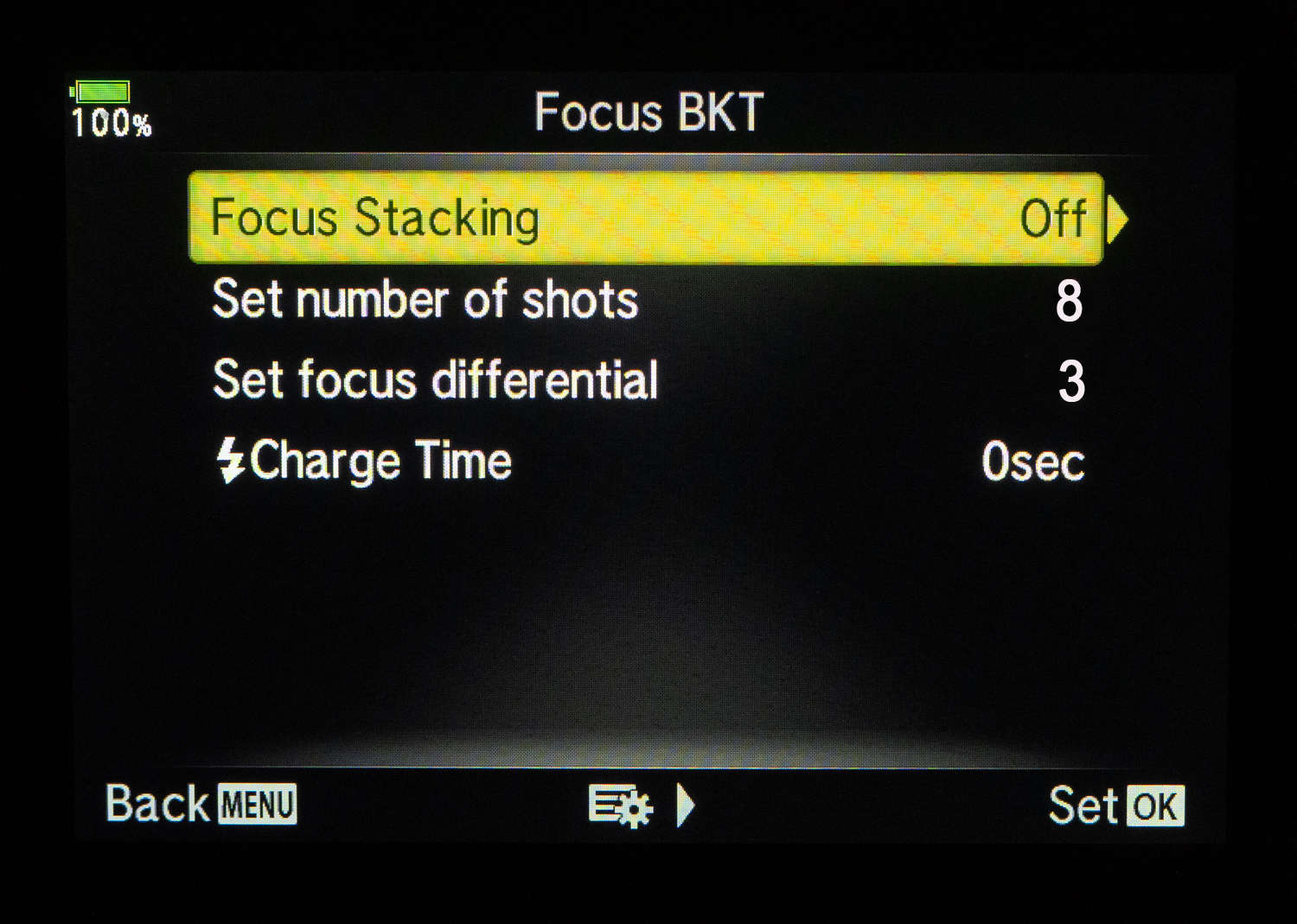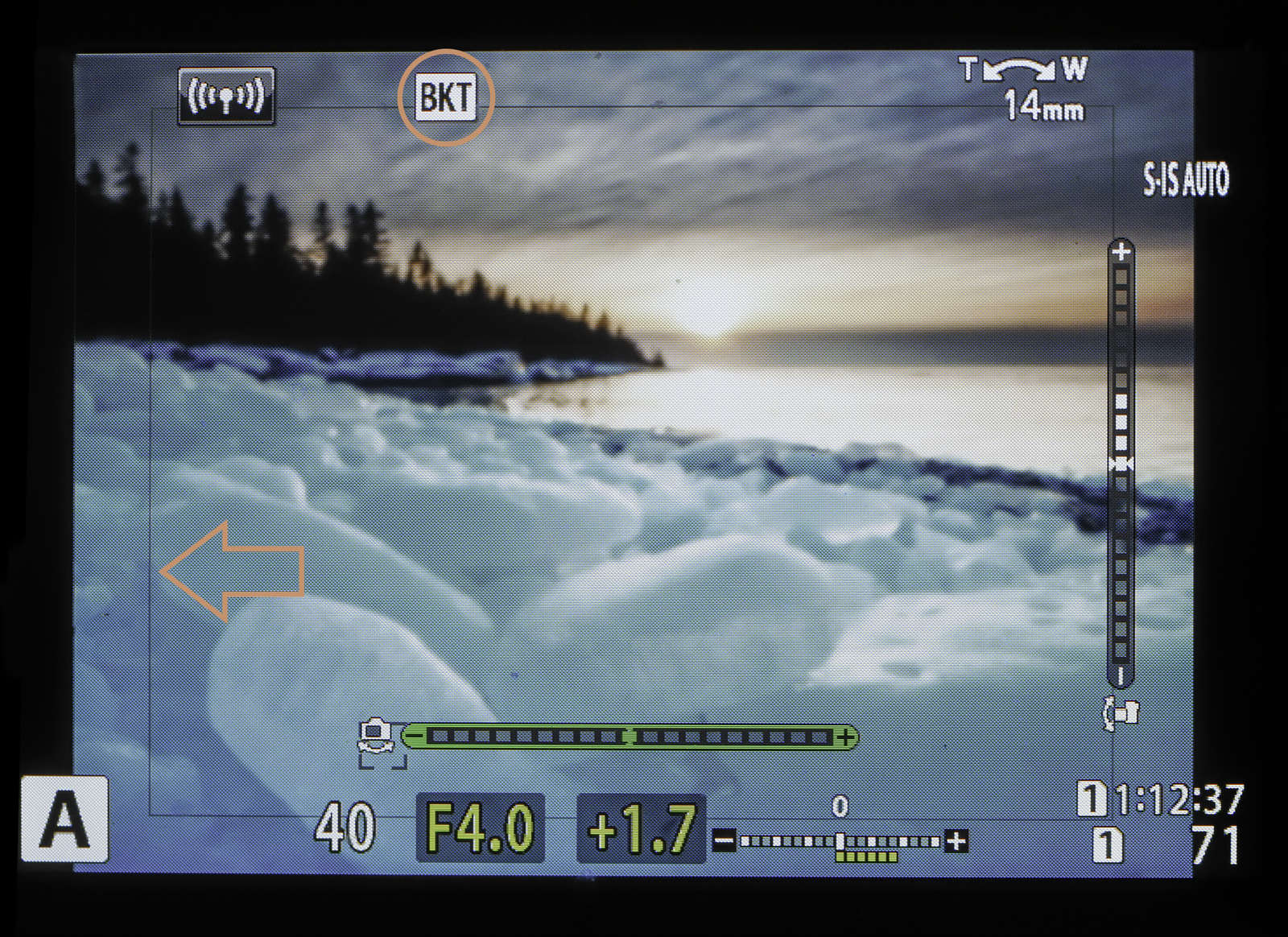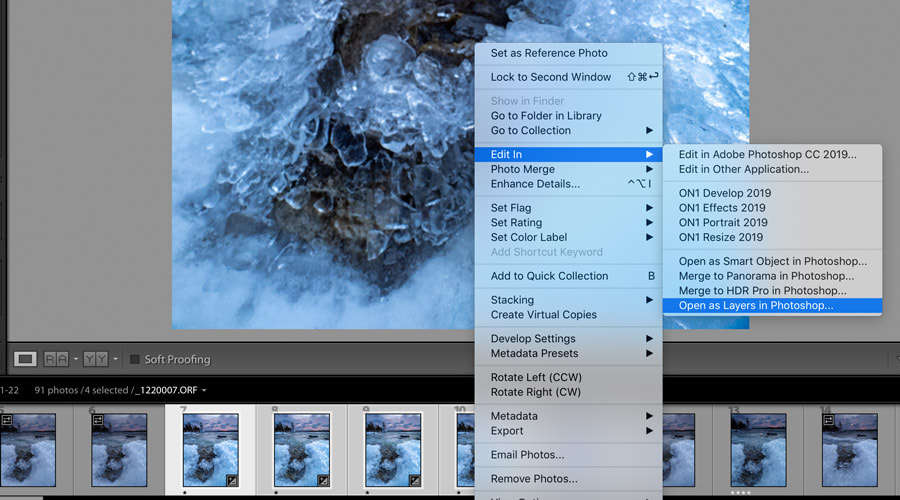由于微距镜头具有众所周知的浅景深,所以对焦包围和景深合成通常被认为是微距摄影师的常用模式。不幸的是,它很少被风光摄影师使用。但是它所呈现在你面前的场景,你永远无法用肉眼看到。在我的风光摄影中,越来越频繁的使用这一功能进行拍摄。
最大景深
很多风光作品我在创作之初时,构图方式是通过让多个被摄主体以一种强有力的前景和背景元素相结合的手法,将观众吸引到照片中。这张照片就是这样一个例子。主要的拍摄对象是瀑布,而树叶、圆木和急流则是次要的拍摄对象,它们增加了镜头的趣味性,并能够将视线引向主要拍摄对象。
在整个图像中保持清晰的焦点是很重要的,所以我把相机放在距离构图中被拍摄的前景大约一米的地方,对焦到画面的1/3处,使用相对较小的光圈。这几点满足了我所需要的景深。但如果我想把相机放在离前景更近的地方,比如离树叶几英寸的地方。我还能否让整个图像保持清晰吗?不!即使在最小光圈下拍摄,按一次快门也是出不了片的。这时候我会使用对焦包围曝光和景深合成。
包围与合成
这个概念很简单。以不同的焦距拍摄同一场景的一系列图像,并将它们合成在一起,以创建比单个图像(叠加)更大的景深。让人高兴的是,现在的相机,你只需按一次快门就能完成这一切。我用来拍摄的这款奥林巴斯OM-D相机,可以选择简单地对焦包围曝光模式,将它们合成在相机中。对于焦点位移,您可以从3-999个镜头中进行选择,而在焦点合成模式下,您可以从3-15个镜头中进行选择。
设备
以下列出了奥林巴斯照相机有内置的对焦包围和景深合成功能的明细。并非每个镜头都与对焦包围/景深合成功能都兼容。这里有最新的兼容镜头列表。
| CAMERAS | M.ZUIKO DIGITAL LENSES |
|---|---|
| E-M1X E-M1 Mark II E-M1 Mark III E-M1 (firmware v.4.0+) E-M5 Mark III E-M5 Mark II (firmware v4.0+) Tough TG-5 & TG-6 (stacking only) |
7-14mm F2.8 PRO 12-40mm F2.8 PRO 12-45mm F4.0 PRO 12-100mm F4.0 IS PRO 40-150mm F2.8 PRO 300mm F4.0 IS PRO 8mm F1.8 Fisheye PRO 30mm F3.5 Macro 60mm F2.8 Macro |
建议使用三脚架,不过,这篇文章中的很多照片都是手持拍摄的,有时候,我会把相机放在地上。
过程
按照以下步骤设置相机进行对焦包围拍摄。
- 1、从菜单中,选择Camera2选项。
- 2、选择括号。您可以将各种设置括起来(自动曝光、白平衡、闪光灯、ISO、艺术滤镜和焦距括起来)。选择Focus BKT。
- 3、打开“对焦包围拍摄“。
- 4、选择“设置快照数”。
- 5、选择“设置焦点位移”。选择1到10之间的焦距差。这决定了两次拍摄的焦点位置的不同。
- 6、再次按“确定”以启用设置。你应该看到字母BKT在液晶显示器的顶部,表明对焦包围模式已设置。
过程
按照以下步骤设置相机进行对焦包围拍摄。
- 从菜单中,选择拍摄菜单2这个选项。
- 打开包围拍摄。您可以进行各种包围拍摄的设置(曝光包围、⽩平衡包围、闪光包围、ISO感光度包围、艺术滤镜包围和对焦包围)。选择对焦包围。
- Focus BKT对焦包围设置打开。
- 选择设定拍摄张数进行设置
- 选择“设置焦距差”。选择1到10之间的焦距差。这决定了两次拍摄的焦点位置的不同。
- 再次按“确定”以启用设置。你应该看到字母BKT在液晶显示器的顶部,表明对焦包围模式已设置。
对焦包围功能将以您设置的焦距差,拍摄选定数量的照片,然后以完全分辨率将它们合并到一个jpeg文件中。单独的图像将被记录为RAW格式图像(假如您是在RAW格式中拍摄)。这可以让你以后来合成它们,如果你愿意,可以使用第三方软件合成,如Photoshop或Helicon Focus。与拍摄微距图像相比,拍摄风光图像更容易获得良好的效果,因为拍摄风光所用的镜头通常可以获得更大的景深。
典型场景
虽然场景在不同的位置可能有很大的不同,但是我使用对焦包围/焦点合成的方法仍然是基本一致的。以下是我如何使用此功能的详细信息。
使用环境
当前景缺少引人入胜的兴趣点,我选择使用对焦包围/焦点合成拍摄,我想强调一些微小前景拍摄对象的细节,如冰晶、贝壳、小岩石、树叶、花朵等。
照相机位置
靠近再靠近!我是说,必须非常接近。对于本文中的许多图像,镜头距离前景对象大约6英寸。这些照片中也有许多是以垂直方向拍摄的,相机以大约45度的角度向下倾斜。这将给我所需的视角提供前景,地平线和天空。如前所述,三脚架是有用的,但老实说,使用具有图像稳定功能的OM-D系列,我经常放弃使用三脚架。我确实很懒!
设置
不管我使用的是哪款OM-D机身,对于这类拍摄所用镜头都是7-14mm F2.8 PRO。它的最小对焦距离为20厘米,视野可达115°。
- 光圈优先模式:我的几乎所有的风光图片都是在A(光圈优先)模式下拍摄的
- ISO-200;根据照明条件,我可以增加ISO,但我从不使用自动Auto ISO
- 光圈大小-通常设置在F5.6和F7.1之间
- 焦点-单点对焦,聚焦在最近的前景对象上
- 设置包围拍摄张数-8;这通常是足够的,你可以设置更少。
- 焦距差-3;这个设置不错,所以我从不改变它。焦距差设置越大,镜头中的聚焦元素在镜头之间移动的越多。我经常被问到是否每个可行距离都可以转换成一个可量化的景深。简而言之,答案是否定的。对于景深,有太多的变量在起作用——镜头、焦距、与被摄体的距离和光圈。改变其中任何一个,你的景深也会改变。我发现3的设置效果很好,所以我就不做改动了。
不管怎样,来看看这个模式是怎么完成拍摄的?
一旦启动,相机将拍摄您已确定的照片数量(我的设置:8)。第一张照片将在选定的焦点处拍摄。接下来的两个焦点将集中在所选焦点的前面。剩下的镜头会根据你选择的焦距差进一步聚焦到图像中。你可能会问,既然相机会自动对焦在最近的两个焦点拍摄,为什么我要聚焦在最近的物体?我有两个理由:
- 我想确保我选择的点在焦点上,这确实得到了保证。
- 焦点并没有直接到达取景器的边缘,因此场景中对于你无法对焦的部分,这个设置可能可以使得距离镜头更近。下面的情况可能有助于说明这一点。
完全公开
我喜欢这个功能,并经常使用它,我将景深合成设置成相机的自定义模式之一。然而,事实是,我很少展示机内合成的最终图像。我只是使用它作为参考,由于我想要尽可能多的自己控制,我会单独处理每个RAW图像,然后用Photoshop来合成叠加它们。需要注意的是,拍摄的一组图像中,有些可能完全失焦(请记住,这个功能主要是为微距拍摄而设计的)。然后我只要删除这些,只堆叠合成我所需的图像。在上面的例子中,我只使用了8张图片中的4张。这已经给了我足够的景深,从几英寸到无限远。